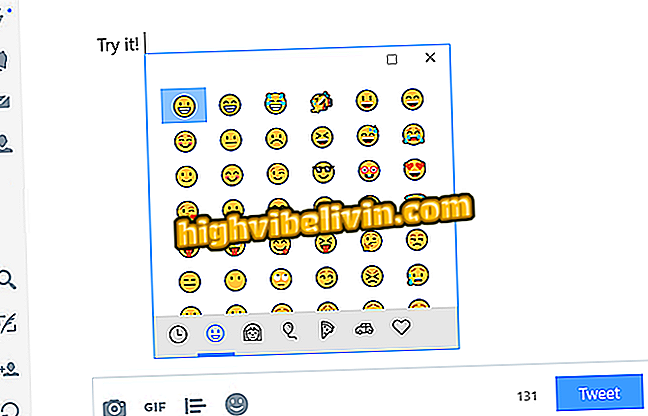MyScript Calculator, app을 사용하여 수학을 배우는 방법
MyScript Calculator는 휴대 전화로 간단하고 복잡한 수학 방정식을 풀 수있는 계산기입니다. 차이점은 사용자가 휴대 전화로 손으로 계산할 수 있다는 것입니다. 마치 종이 위에있는 것처럼 손가락으로 화면에 글을 씁니다. 응용 프로그램은 손으로 쓴 흔적을 식별하고 문제의 결과를 즉시 알려줍니다. 앱은 Android 기기에서 무료이며 iPhone (iOS) 용 AppStore에서 $ 10.90입니다.
수학 학습 응용 프로그램은 다기능이며 가장 평범한 식료품 쇼핑 목록에서부터 학문적 의심과 같은보다 정교한 문제에 이르기까지 다양한 상황에서 여러분을 도울 수 있습니다. MyScript Calculator의 주요 기능을 사용하는 방법은 다음과 같습니다. 이 절차는 Google의 운영체제가 탑재 된 휴대 전화에서 수행되었지만 지침은 Apple 기기에도 적용됩니다.
읽기 : 영어를 배우고 싶습니까? 언어를 가르치는 다섯 가지 앱을 만나보세요.

MyScript Calculator는 모바일 화면에서 필기 계산 결과를 보여줍니다.
휴대 전화, TV 및 기타 할인 제품을 구매하고 싶습니까? 비교를 아십시오
1 단계. MyScript Calculator를 다운로드하여 설치하십시오. 계정을 만들려면 화면에 글을 남기십시오. 앱은 대시를 숫자로 변환하고 방정식의 결과를 즉시 표시합니다.

MyScript Calculator는 필기 계산을 식별하고 모바일 화면에 결과를 표시합니다.
2 단계. 잘못 쓰여진 번호를 수정하려면 대시를하십시오.

MyScript Calculator를 사용하여 방정식의 수를 수정할 수 있습니다.
3 단계. 괄호, 제곱근, 십진수 및 강화와 같은 기호로 복잡한 방정식을 만들 수 있습니다.

기호가있는 방정식은 MyScript Calculator에서도 수행됩니다.
4 단계. 삼각법 문제를 푸는 것도 가능합니다.

MyScript Calculator는 또한 삼각법과 관련된 문제를 수행합니다.
단계 5. 균형 계산 옵션을 사용하여 애플리케이션이 자동으로 적용되어 방정식에서 알 수없는 번호를 찾습니다. 이렇게하려면 물음표 ( "?")를 원하는 번호 자리에 쓰십시오.

MyScript Calculator 밸런싱 된 계산 옵션이 수식에있는 수식을 찾습니다.
단계 6. 새 계산을 위해 화면을 지우려면 작업 영역의 오른쪽 위 모서리에있는 휴지통 아이콘을 누릅니다. 왼쪽과 오른쪽의 화살표는 각각 동작을 실행 취소하거나 다시 실행하는 데 사용됩니다.

MyScript Calculator 작업 영역 정리
단계 7. 수학적 문제를 작성한 직후에 결과를보고 싶지 않으면 오른쪽 상단의 세 점에 액세스하여 "설정"으로 이동하십시오.

MyScript Calculator를 사용하면 즉각적인 응답을 시각화 할 수 없도록 설정할 수 있습니다.
단계 8. 마지막으로 "자동 계산"옵션을 비활성화하십시오.
9 단계.이 결과에서 오른쪽 하단의 "계산"버튼을 눌러 결과를 확인해야합니다.

MyScript Calculator를 사용하면 수동으로 답변을 볼 수 있습니다.
저기. 팁을 활용하고 MyScript Calculator로 계산을 더 간단하게 만드십시오.
쇼핑 사이트의 신뢰성 여부를 확인하는 방법은 무엇입니까? 를 확인하십시오.

Cifra Club 앱에서 비디오 강의로 음악을 배우는 법